SSH یک پروتکل رمزنگاری برای ارتباط بین کاربر با سرور است که این ارتباط از نوع راه دور است و ضریب امنیتی آن بسیار بالا است.
باهم یک مثال از این پروتکل را بررسی میکنیم. یک روتر ۲۸۱۱ و یک pc را به لیست اضافه کنید و آنها را به مانند شکل زیر متصل کنید.
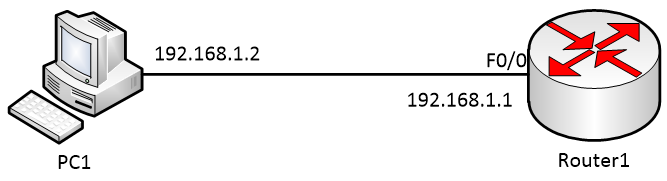
در مرحلهی اول، ip مورد نظر را برای روتر و pc وارد و پورتها را روشن کنید.
وارد روتر شوید و دستورات زیر را وارد کنید.
Router(config)# hostname Router1
Router1(config)# username babajani secret 123
Router1(config)# ip domain-name babajani.tk
Router1(config)# crypto key generate rsa
How many bits in the modulus [512]: 1024
Router1(config)#ip ssh version 2
Router1(config)#line vty 0 15
Router1(config-line)#transport input ssh
Router1(config-line)#login local
خط به خط دستورات را باهم بررسی میکنیم:
در خط اول، نام روتر را با دستور Hostname تغییر دهید.
در خط دوم برای استفاده از SSH، حتماً باید نام کاربری و رمز عبور را تعریف کنیم.
در خط سوم، نام دومین را تعریف میکنیم که کاربری که در خط قبل تعریف کردیم، زیرمجموعهی آن میشود.
در خط چهارم با یک دستور جدید با نام Crypto key آشنا میشویم که بهعنوان دستهکلید شناخته میشود. با فعال کردن آن، الگوریتم رمزنگاری rsa فعال میشود که رمز عبور را به صورت Hash شده و با امنیت بالا درمیآورد.
در خط پنجم، بعد از اینکه دستور crypto key generate rsa را وارد و enter کردید، از شما یک عدد بین ۳۶۰ تا ۲۰۴۸ سؤال میشود که اگر شما یک عدد در رنج بالاتر تعریف کنید، الگوریتم rsa رمز را به صورت پیچیدهتر درمیآورد که در این قسمت از عدد ۱۰۲۴ استفاده کردیم.
در خط ششم، ورژن دوم SSH را فعال کنید، چون این ورژن از نظر پیچیدگی امنیتی در سطح بالاتری قرار دارد و طول کلید آن بسیار بیشتر است و نفوذ به آن را هرکسی نمیداند.
بعد از اتمام کار، لازم است وارد پورت VTY شویم و SSH را داخل آن فعال کنیم.
در خط هفتم، وارد Line Vty 0 15میشویم و دستورtransport input ssh را وارد میکنیم تا SSH فعال شود. در آخر، فرمان login local را وارد میکنیم و تمام.
نحوهی اتصال به روتر از طریق SSH
برای اتصال از طریق SSH به روتر از دستور زیر استفاده میکنیم.
ssh - L babajani 192.168.1.1
این دستور را در Pc وارد کنید. در این دستور، babajani نام کاربری است که قبلاً در خط دوم تعریف کردیم و آدرس ۱۹۲.۱۶۸.۱.۱ مربوط به روتر مورد نظر است. بعد از تأیید از شما، رمز عبور درخواست میشود و بعد از واردکردن رمز، وارد مد User روتر میشوید.
دستور CDP (Cisco discovery Protocol):
این دستور که از سری دستورات شرکت سیکو است، دستگاههای متصل به یک روتر یا سوئیچ و … را نمایش میدهد، مثلاً شما وارد شبکهای شدهاید که از ساختار آن خبر ندارید، میتوانید با استفاده از این دستور دستگاههای متصل به دستگاه مورد نظر را بیابید.
با این مثال کاملاً این موضوع را درک میکنید.
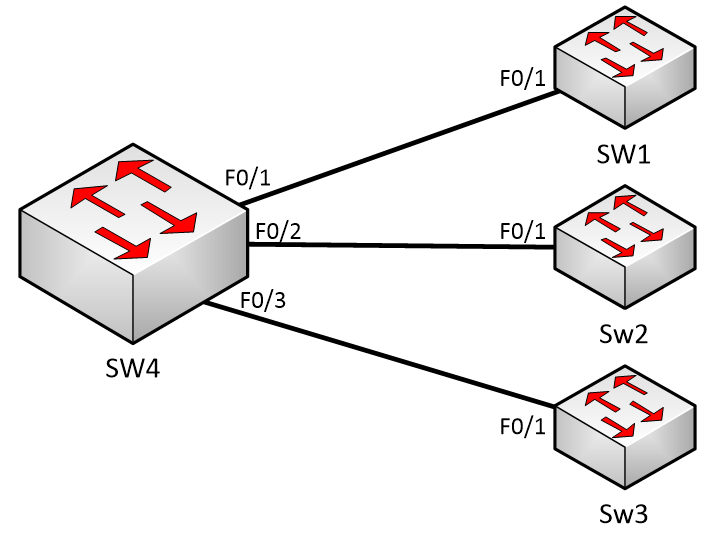
در این مثال از ۴ سوئیچ استفاده میکنیم که سوئیچهای ۱، ۲ و ۳ به سوئیچ ۴ متصل هستند. زمانی برای شما اتفاق میافتد که وارد تنظیمات سوئیچ میشوید و میخواهید بدانید چه دستگاههایی از چه مدلی به این سوئیچ متصل است، برای این کار از دستور زیر استفاده میکنیم:
وارد سوئیچ ۴ شوید و در مد Privileged، دستور زیر را وارد کنید:
SW4# show cdp neighbors
Capability Codes: R - Router, T - Trans Bridge, B - Source Route Bridge
S - Switch, H - Host, I - IGMP, r - Repeater, P - Phone
Device ID Local Intrfce Holdtme Capability Platform Port ID
SW1 Fas 0/1 ۱۵۱ S ۲۹۵۰ Fas 0/1
SW3 Fas 0/3 ۱۵۵ S ۲۹۵۰ Fas 0/1
SW2 Fas 0/2 ۱۵۳ S ۲۹۵۰ Fas 0/1
همانطور که مشاهده میکنید با اجرای دستور show cdp neighbors، لیست سوئیچهای متصل به این سوئیچ را با ویژگیهای سوئیچهای مربوطه نمایش داد.
در این دستور به ما شمارهی پورت، شمارهی دستگاه، نوع دستگاه، پورت ورودی به سوئیچ و مقدار زمانی که طول کشید سوئیچ دستگاههای متصل به خودش را شناسایی کند را نمایش میدهد.
برای اینکه به جزئیات بیشتر در مورد دستگاههای متصل شده دست پیدا کنیم از دستور زیر استفاده میکنیم:
SW4# show cdp neighbors detail
پروتکل CDP هر ۶۰ ثانیه یکبار، اطلاعات مربوط را به دستگاههای متصل به خود ارسال میکند و دستگاههایی که این پیام را دریافت میکنند در جدولی که معرفی کردیم، ذخیره میکنند.


